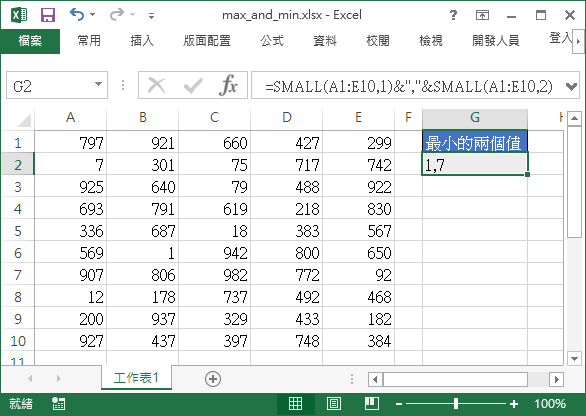介紹各種在 Excel 表格中找出最大值或最小值的方法與公式。
假設我們有大量的數值資料如下:
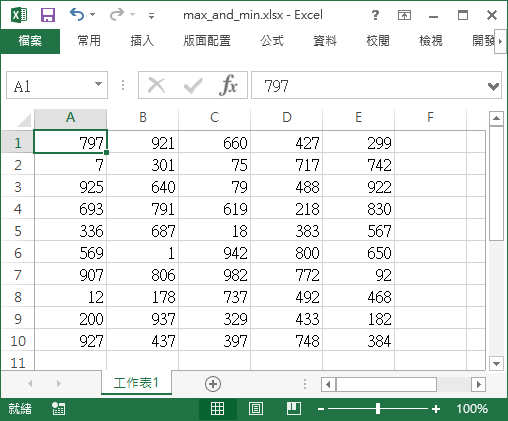
若想從中找出最大的數值或是最小的數值,方法有好幾種,以下是各種找出最大或最小值的方法教學。
儲存格格式化條件
儲存格的格式化條件功能可以自動將最大的幾個值或是最小的幾個值標示出來。
Step 1
選擇資料的範圍。
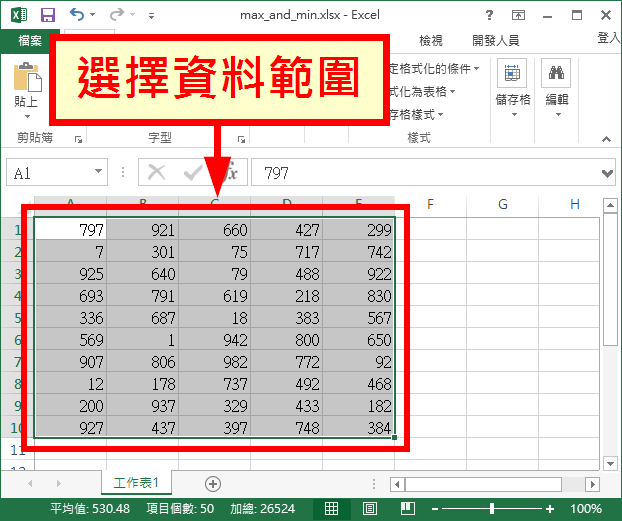
Step 2
在「常用」工具列中,點選「設定格式化的條件」然後選擇「前 10 個項目」。

設定格式化的規則,選擇要標示出最大的前幾個數值,以及標示的顏色。
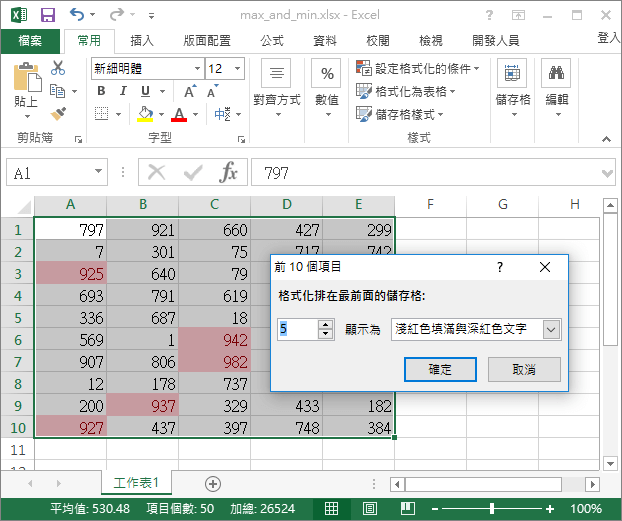
Step 4
這樣就可以將表格中最大的五個數值標示出來了。
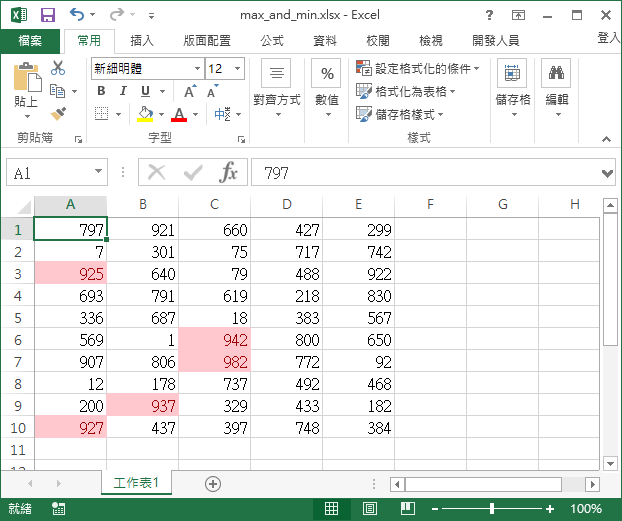
若要標示最小的幾個數值,就選擇「最後 10 個項目」,操作方式都類似。
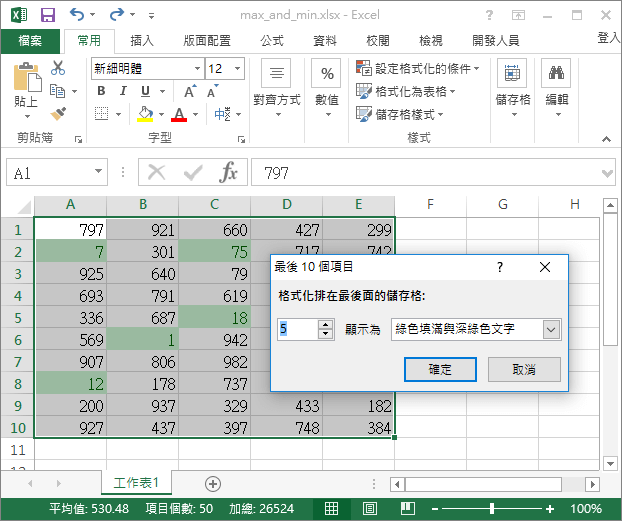
這樣就可以將最小的 5 個數值標示出來。
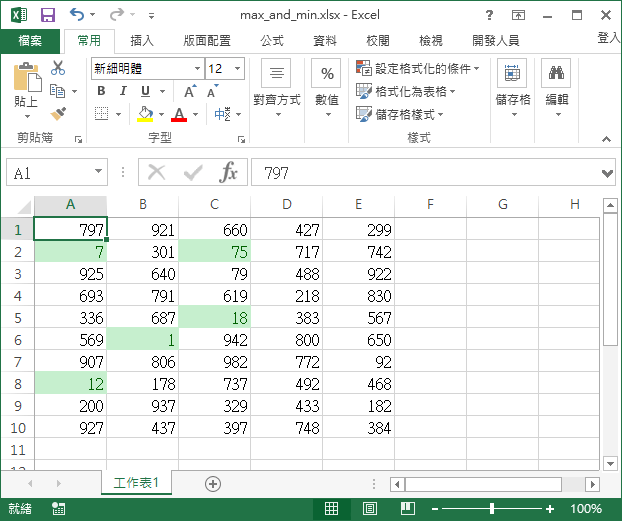
最大值與最小值公式
除了使用儲存格的格式化條件來標示最大值與最小值之外,亦可應用 Excel 的公式,直接將最大值或最小值取出來。
若想要取出一群數值中的最大值,可以使用 MAX 函數:
=MAX(A1:E10)
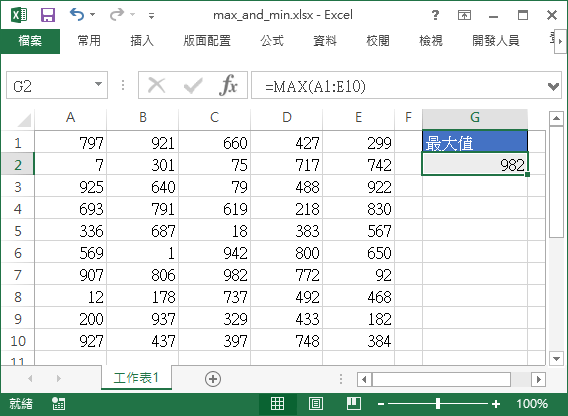
若要取出一群數值中的最小值,則可使用 MIN 函數:
=MIN(A1:E10)
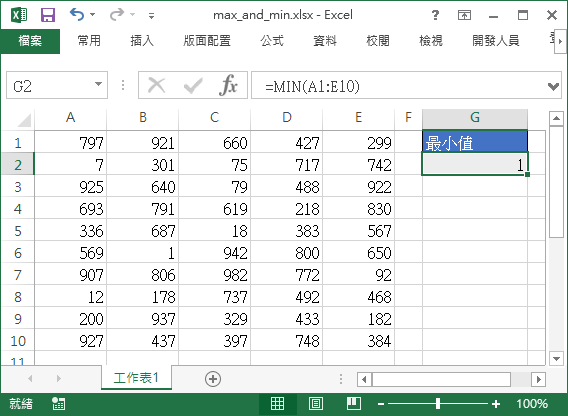
MAX 與 MIN 函數只能取出最大與最小的那一個數值,如果想要取出最大的前幾名,或是最小的前幾名,就要改用 LARGE 與 SMALL 函數。
LARGE 函數可以取出指定指定排名的最大值,用法如下:
=LARGE(資料範圍,排名)
例如若要取出最大的兩個數值(亦即排名第一與第二的數值),就可以這樣寫:
=LARGE(A1:E10,1)&","&LARGE(A1:E10,2)

SMALL 函數則是可以取出指定指定排名的最小值,其用法跟 LARGE 函數類似:
=SMALL(資料範圍,排名)
以下的範例可取出最小的兩個數值:
=SMALL(A1:E10,1)&","&SMALL(A1:E10,2)